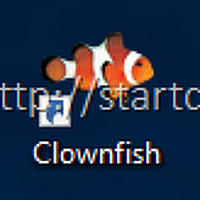윈도우에는 참 좋은 파일관리 프로그램이 많습니다. 가장 대표적인것이
‘토탈커맨더’,’Qdir’ 이라고 생각하는데요. 개인적으로는 폴더 탭 기능을 제공하는
클로버(Clover)나 Qttabbar 또한 상당히 좋다고 생각합니다.
각자의 취향과 사용패턴에 따라서 갈리는데, 누가 더 우월하다고 할 순 없습니다.
기능만으로 보자면 토털커맨더가 가장 훌륭하지만, 진입장벽과 러닝커브가 있습니다.
직관적으로 공부하는데 투자하는 시간 없이 바로 쓰기에는 Q-dir과 오늘 소개해드릴
프로그램들이 아주 좋습니다. 꼭 알아두세요. 보실까요.~!
‘컴퓨터 탐색기 폴더에 탭 기능을 넣어서 인터넷 처럼 이용해보자’
위는 Clover 라는 프로그램 입니다.
매우 간단하죠. 위 처럼 각 폴더를 탭으로 쓸 수 있게 해주기 때문에
바탕화면에 이런저런 쓸데없는 폴더들을 막 열어두지 않아도 됩니다.
여기서 다운받으시면 되는데, 윈도우10의 엣지브라우저에서 받으니 저렇게 나오더군요.
일단 제가 clover3를 간단하게 소개하고 넘어가는 이유는, 개발자가 개발을 중단한 상태이기 때문입니다.
윈도우 8.1까지는 아무문제없이 쓰는게 가능한데, 윈도우10 부터는 자잘한 버그들이 발생합니다.
(* 추가내용 - 일시중단 이었나봐요 다시 꾸준하게 업데이트 하네요~! 최근버전은 윈10도 잘 된다고 해요 )
‘윈도우10에서도 안정적인 파일관리 프로그램 qttabbar’
어떻게 작동하나 한번 볼까요?
설치하고 나니 저런 탭이 생겼습니다.
다른건 볼거 없구요. 아래 빨간표시 해놓은곳 보면
앞에 두개가 [새 창 열기], [현재 탭 복사하기] 입니다.
Clone Tab(탭 복사)이거만 사용하시면 되요. 새로운 탭을 만들어서 폴더를 열어놓고싶다면
복사로 새탭을 열어놓고 그 탭에서 원하는 폴더에 들어가면 되죠.
qttabbar를 통해서 여러개의 폴더를 열어놓은 상태 입니다.
굉장히 보기좋고 정리된 모습에 마음이 뿌듯 해지네요 ㅎㅎ
메모리(램), CPU 리소스는 얼마나 잡아먹는지 볼게요.
6개의 폴더를 열어놓은 상황에서
현재 열어놓은 탭이 비디오 폴더라 저렇게 나오나 봅니다.
30메가의 램을 쓰고 있네요. 그럼 다 끄고 각자 폴더를 열어볼게요.
qttabbar를 이용해서 탭으로 열지않고
각자 폴더를 하나씩 열어놨더니 40% 정도나 더 잡아먹습니다.
이래저래 클로버나 qttabbar같은 파일관리 프로그램으로 열어놓는것이
효율적인 면에서도 리소스 관리 차원에서도 이득입니다.
http://sourceforge.net/projects/qttabbar/files/
여기서 받으시면 되구요.
qttabbar 한글 패치는 http://qttabbar.wdfiles.com/local--files/userpages:language-files/Lng_Korean_Language_for_v1.2.2.1.xml
이걸 받으시면 됩니다. 적용하는 방법은
꼭 Qttabbar 탭에서 마우스 우클릭을 하셔야해요.!
그럼 저기 [옵션(Option])이 보이죠? 저걸 눌러줍니다.
바로 language file 창이 보입니다. 저기서 한글 패치 파일을 불러주신 후
OK 해주시면 끝.
qttabbar 한글 패치가 완료된 모습 입니다.
그리고..
파일관리 프로그램 끝판왕 Total Commander,
그리고 색다른 컨셉의 Qdir을 보고싶으신 분은 아래 글을 참고해주세요.
'컴퓨터 프로그램 추천 / 리뷰' 카테고리의 다른 글
| 스카이프 음성변조 하는법 (크라운피쉬 사용법 자동번역 기능 등) (0) | 2016.01.18 |
|---|---|
| 컴퓨터 모니터 밝기 조절 프로그램(색온도 앱,어플) Flux 사용법, PC용 블루라이트 차단 앱 (0) | 2016.01.17 |
| 이미지 뷰어 추천 비교, Xnview, 꿀뷰, Imagine, 패스트스톤 (5) | 2016.01.13 |
| 야구 동영상 폴더 암호걸기 및 숨기기 3가지, av영상 파일 숨기는법 (0) | 2016.01.09 |
| rufus 포터블 쉽게 윈도우 USB 부팅디스크 만들기(8.1 ISO 윈도우10 설치 USB) (9) | 2016.01.09 |